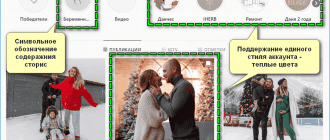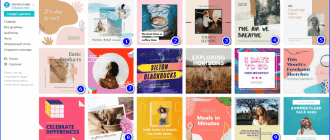Інстаграм – одне з найпопулярніших мобільних додатків в світі (доступний для Android, iOS). Соціальна мережа дозволяє не тільки обмінюватися фотографіями і відеороликами, а й використовується для продажу товарів, просування послуг.
Популярність багато в чому залежить від персоналізації і стилю аккаунта. У нашій статті мова піде про те, як поставити аватарку в Інстаграм.
Установка оригінального красивого аватара дозволяє підвищити відвідуваність сторінки, збільшити кількість передплатників. Існує кілька способів редагування фотографії на сторінці в Інстаграм.
Як поміняти аватарку в Інстаграмі з телефону
Фотографія в профілі допомагає зробити аккаунт більш впізнаваним в Instagram. Від якості зображення безпосередньо залежить популярність сторінки в соціальній мережі. Вважається, що зазвичай користувача дізнаються по його аватару.
- Відкриваємо мобільний додаток Instagram.
- Натискаємо на іконку аккаунта.
- Вибираємо «Редагувати профіль» і «Змінити фото профілю».
- Після цього можна приступати до вибору зображення (з галереї або через функцію імпорту з Facebook, Twitter).
- Також є можливість поставити на аватар Селфі. Відкривається камера, робиться знімок. Після застосування фільтрів, вибирається потрібний кадр і зберігається.
Як поставити аватарку в Інстаграмі з комп’ютера
Іноді відсутня можливість установки фотографії з мобільної версії додатка Instagram. Наприклад, якщо потрібне зображення знаходиться на комп’ютері і немає можливості зберегти його на смартфоні.
Увійти в Інстаграм з комп’ютера можна декількома способами. Часто використовується емулятор смартфона BlueStacks або додаток Instagram для Windows. На сьогоднішній день в Instagram вже можна редагувати аватар безпосередньо з десктоп версії сайту.
Розмір аватарки в Інстаграм
Після реєстрації в додатку рекомендується відразу ж зайнятися установкою аватара в Instagram. При цьому дотримуйте кілька простих правил.
Можна вибрати фотографію з галереї або імпортувати фото з Facebook або Twitter. Інстаграм зв’язується з аккаунтом в іншій соціальній мережі і автоматично завантажує файл.
![]()
Навіть після зміни прив’язаною облікового запису в Facebook або Twitter, аватарка в Інстаграм залишиться незмінною. Після установки можна в будь-який час змінити фотографію. При цьому процедура зміни аватара доступна для всіх операційних систем (при наявності встановленої програми).
Також ви можете створити арт-аватарку для Instagram, що вигідно виділить вас в стрічці Stories.
До оновлення програми було дозволено завантажувати тільки зображення, які мають дозвіл 110 – 110 px. Зараз можна поставити фото профілю розміром від 150 – 150 px. При занадто великому дозволі додаток автоматично обрізає фотографію під потрібний формат.
Краще вибирати зображення квадратної форми, із співвідношенням сторін 1: 1. Після вибору картинки користувач повинен вибрати область показу. При цьому аватарка поміщається в коло.
Як вибрати аватарку для Інстаграму
При виборі фотографії для аватара в Instagram віддавайте перевагу заокругленим зображень. Це обумовлюється тим, що в додатку фото аккаунта має круглу форму. Обрана картинка повинна вписуватися в коло, щоб не обрізалися важливі деталі.
Застосовувати фільтри до фотографії необхідно до того як вона буде залита в Інстаграм, інакше застосовані зміни не будуть збережені.
Пам’ятайте про те, що головне фото профілю Instagram має поєднуватися з усім дизайном стрічки і обкладинками Сторіс в розділі «Актуальне». Так ваш аккаунт буде виглядати стильно і гармонійно.